Comment réparer un iPhone bloqué sur l'écran de verrouillage
Il y a beaucoup d'utilisateurs d'iPhone qui rapportent queleur iPhone est bloqué sur l'écran de verrouillage. Cela signifie souvent que l'écran peut devenir complètement insensible. Sur un appareil qui répond au toucher, cela signifie que vous ne pouvez pas utiliser l'appareil de quelque manière que ce soit. Bien que la plupart des utilisateurs ayant signalé ce problème utilisent des modèles d’iPhone plus anciens, cela peut se produire sur n’importe quel iPhone.
Ne laissez pas ce problème vous frustrer. Cet article partagera avec vous un certain nombre de solutions que vous pouvez essayer pour que l’écran réponde.
Si vous oubliez le code d'authentification de votre iPhone et que vous êtes bloqué, il vous suffit de supprimer le code d'authentification de votre iPhone à l'aide de iPhone Unlock Tool.
Les 4 meilleures solutions pour réparer l'iPhone coincé sur l'écran du code
1. Éteignez l'iPhone
Essayez d'éteindre l'appareil en appuyant sur le bouton Marche / Veille jusqu'à ce que le curseur apparaisse puis éteignez-le. Lorsque vous le rallumez, l'écran peut redevenir réactif.
2. Forcer le redémarrage de l'iPhone
Un redémarrage forcé d’une autre manière vous permet d’actualiser facilement le périphérique et de le faire fonctionner correctement à nouveau.
Pour iPhone 8 et iPhone plus récent: Appuyez sur le bouton d'augmentation du volume et relâchez-le rapidement. Ensuite, appuyez et relâchez rapidement le bouton de réduction du volume. Appuyez sur le bouton veille / réveil et maintenez-le enfoncé jusqu'à ce que le logo Apple apparaisse.
Pour iPhone 7/7 Plus: maintenez enfoncées les touches d'alimentation et de réduction du volume à l'unisson jusqu'à ce que le logo Apple apparaisse.
Pour l'iPhone 6s ou un modèle antérieur: Cliquez longuement sur le bouton d'accueil et sur le bouton de veille jusqu'à ce que le logo Apple apparaisse et que l'appareil redémarre.

3. Fix iPhone bloqué sur l'écran de verrouillage et gagné "t désactiver (aucune perte de données)
Si votre iPhone est bloqué sur l'écran de verrouillage,le logo Apple, le mode de récupération ou l’écran noir, Tenorshare ReiBoot offre une solution qui peut vous aider à sortir de ces problèmes sans mettre vos données en péril. Cet outil propose une large gamme d’outils et de fonctions que vous pouvez utiliser pour éliminer bon nombre des problèmes que vous pouvez rencontrer avec le périphérique. Malgré ses fonctionnalités étonnantes, cet outil peut également être très facile à utiliser. Tout ce que vous avez à faire est de connecter l'iPhone à un ordinateur après avoir installé ReiBoot sur celui-ci. Le programme détectera le problème et vous présentera les solutions dont vous avez besoin.
Étape 1. Exécutez ReiBoot sur votre PC et connectez votre iPhone à votre PC à l’aide d’un câble USB. Maintenant, cliquez sur "Réparer le système d'exploitation" après la détection de votre appareil.

2. Cliquez sur "Démarrer la réparation" pour télécharger le nouveau fichier IPSW dans le logiciel de réparation.

3. Une fois le téléchargement du micrologiciel terminé, cliquez sur le bouton "Démarrer la réparation" pour lancer la réparation du système.
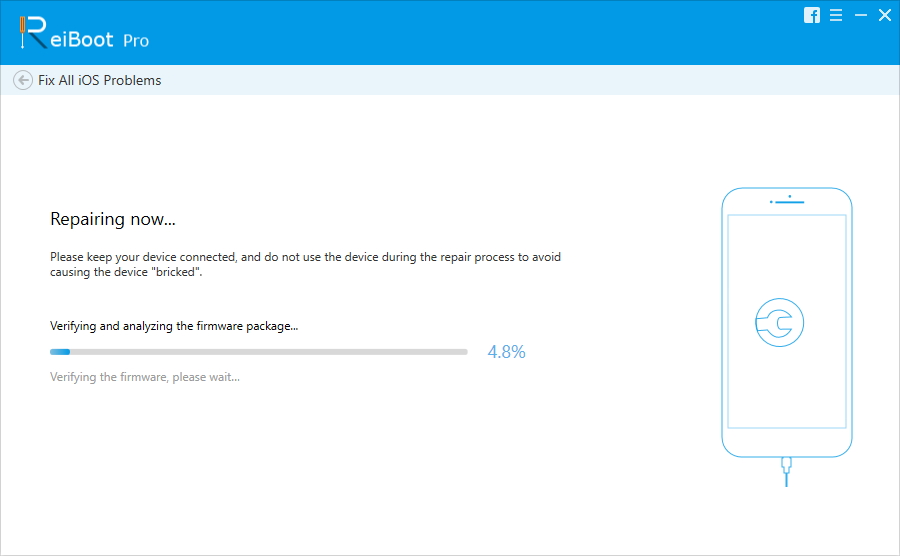
4. Restaurer l'iPhone avec iTunes
Restaurer avec iTunes peut également vous aider à résoudre leiPhone bloqué sur un problème d'écran de verrouillage. Mais cela effacera toutes les données de votre iPhone. Avant la restauration, vous pouvez sauvegarder gratuitement votre iPhone en utilisant https://www.tenorshare.com/products/icarefone.html.
Étape 1: Exécutez iTunes et connectez votre iPhone à votre ordinateur à l'aide d'un câble USB.
Étape 2: Appuyez sur l'icône de votre appareil qui apparaît dans le coin supérieur gauche de l'interface iTunes. Après cela, cliquez sur "Résumé" dans le coin gauche.
Étape 3: Cliquez sur le bouton "Restaurer l'iPhone" pour restaurer votre iPhone.
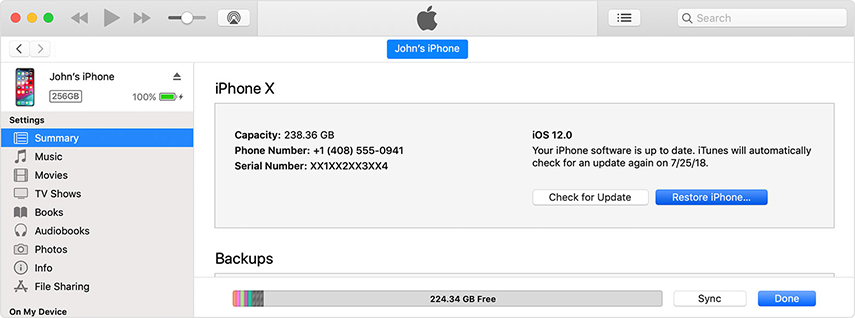
Trucs et astuces des meilleurs écrans de verrouillage pour iPhone
Votre écran de verrouillage est vraiment la fenêtre de votre appareil. Voici comment vous pouvez le personnaliser davantage.
- Éteindre le centre de contrôle
Vous pouvez accéder au centre de contrôle directement sur l'écran de verrouillage. Mais si vous préférez ne pas aller dans Paramètres> Touch ID & Code secret> Entrez votre code secret et tournez "Centre de contrôle" et "Autoriser l’accès lorsque verrouillé". - Désactiver les notifications
Vous pouvez également désactiver la notification et empêcherqu'ils n'apparaissent pas à l'écran. Cela empêchera toute personne de voir des informations confidentielles sur votre écran de verrouillage. Pour ce faire, allez dans Paramètres> Notifications, puis appuyez sur une notification et désactivez "Afficher sur l'écran de verrouillage". - Turn Off Today Voir
Si vous ne voulez pas voir toutes les nouvelles commeMétéo et événements du calendrier à venir sur votre écran de verrouillage, allez à Paramètres> Touch ID & Code> Entrez votre code et faites défiler pour trouver "Vue du jour" afin de le désactiver. - Désactiver Wallet et Apple Pay sur l'écran de verrouillage
Bien que l’accès Apple Pay sur votre écran de verrouillage puisseêtre une très bonne chose, parfois vous n’avez peut-être pas besoin d’être présent sur l’écran de verrouillage. Pour ce faire, allez dans Paramètres> Touch ID & Passcode. Entrez votre mot de passe, puis recherchez «Portefeuille et désactivez-le».
Résumé
Pour un iPhone bloqué sur l'écran de verrouillage, un ouToutes les solutions ci-dessus peuvent vous aider à résoudre ce problème. Indiquez-nous si vous ne parvenez pas à rétablir le fonctionnement de l'appareil ou si vous rencontrez un autre problème. Juste commentez ci-dessous!









